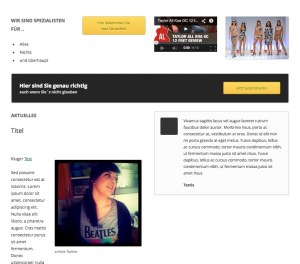 Wie angekündigt, folgt nun der WordPress ToolTipp für ein wirklich großartiges PlugIn – das Page Builder PlugIn von Site Origin. Im Theme von den gleichen Kollegen – das Vantage WordPress Theme – ist der Page Builder so verbaut, dass er gleich als Startseiten Builder fixiert ist. In der nackten Version ist das Page Builder PlugIn einfach ein zusätzliches Tool, das man in der Bearbeitungsebene vom Artikeln und Seiten nutzen kann. Und insofern, ja, man kann damit auch die Startseite bauen (wenn man in den Einstellungen der WordPress Seite eine statische Startseite einstellt), aber auch jede andere Seite innerhalb der Homepage kann damit angepasst werden – was natürlich den kreativen Menschen aufhorchen lässt …
Wie angekündigt, folgt nun der WordPress ToolTipp für ein wirklich großartiges PlugIn – das Page Builder PlugIn von Site Origin. Im Theme von den gleichen Kollegen – das Vantage WordPress Theme – ist der Page Builder so verbaut, dass er gleich als Startseiten Builder fixiert ist. In der nackten Version ist das Page Builder PlugIn einfach ein zusätzliches Tool, das man in der Bearbeitungsebene vom Artikeln und Seiten nutzen kann. Und insofern, ja, man kann damit auch die Startseite bauen (wenn man in den Einstellungen der WordPress Seite eine statische Startseite einstellt), aber auch jede andere Seite innerhalb der Homepage kann damit angepasst werden – was natürlich den kreativen Menschen aufhorchen lässt …
Die Grundfunktionen des Page Builder PlugIn
Zuerst einmal kann man das Page Builder PlugIn ganz normal über das WordPress Repositorium laden – also als Free PlugIn. Warum ich das betone? Nun, das Page Builder PlugIn hat definitiv die Qualitäten für ein Bezahl PlugIn, weil es nämlich Tonnen an Möglichkeiten eröffnet. Aber zuerst die Basics: Wenn man das Page Builder PlugIn installiert und aktiviert hat, finden sich die Einstellungen des PlugIn unter den normalen Einstellungen auf der linken Seite. Die Grundeinstellungen sind selbsterklärend und in der Grundeinstellung schon völlig ausreichend – lediglich den Rand der einzelnen Felder kann man kleiner erstellen – aber erst mal ausprobieren. Und das macht man ganz einfach, indem man eine Seite/ einen Artikel erstellt. Dort hat man dann oben in der rechten Ecke, da, wo man umstellen kann zwischen visuellem und Texteditor, noch einen dritten Reiter – den Page Builder PlugIn Reiter. Und dann kann man kräftig anfangen zu „builden“. Das geht auch sehr intutiv – auf der linken Seite oben hat man zwei Icons – einfach mal ausprobieren. Damit kann man entweder eine neue Kolumnen Reihe oder Widgets einfügen. Und letztendlich schafft man mit dem Page Builder PlugIn Widget Zonen innerhalb der Seite. Da kann man dann alles einsetzen innerhalb der Seite, was man so am Start hat – einen Kalender, Kategorieübersichten, you name it!
Man kann beliebig viele Reihen mit beliebig vielen Spalten anordnen. Und natürlich auch ganz normal die Seite bearbeiten. Und das Page Builder PlugIn bringt auch noch ein paar Schmankerl mit!
Die Besonderheiten des Page Builder PlugIn
 Da gibt es einfügbare Widgets, die das Page Builder PlugIn mitbringt: Einfache Bilddarstellung in den Spalten, animierte Darstellung von Bildern, embedded Videos, die man in die Spalten einfügen kann, Buttons, Testimonials, Listendarstellungen, ein Beitrags Loop … Und natürlich auch, was sonst noch an PlugIns vorhanden ist – wie z.B. eine WooCommerce PlugIn. Damit ist schon klar, wie viel Power imPage Builder PlugIn liegt. Ich schreibe einen Artikel über ein Produkt und mit dem Page Builder PlugIn mach ich mir an jeder belieber Stelle gleich eine Shop Einbindung auf genau dieser Seite. Oder was auch immer … Eigentlich ist damit alles möglich!
Da gibt es einfügbare Widgets, die das Page Builder PlugIn mitbringt: Einfache Bilddarstellung in den Spalten, animierte Darstellung von Bildern, embedded Videos, die man in die Spalten einfügen kann, Buttons, Testimonials, Listendarstellungen, ein Beitrags Loop … Und natürlich auch, was sonst noch an PlugIns vorhanden ist – wie z.B. eine WooCommerce PlugIn. Damit ist schon klar, wie viel Power imPage Builder PlugIn liegt. Ich schreibe einen Artikel über ein Produkt und mit dem Page Builder PlugIn mach ich mir an jeder belieber Stelle gleich eine Shop Einbindung auf genau dieser Seite. Oder was auch immer … Eigentlich ist damit alles möglich!
Zusätzlich zu demPage Builder PlugIn wird einem beim ersten Gebrauch eine Liste von Zusatz PlugIns angezeigt – damit das auch alles klappt mit den Animationen. Die entsprechenden Plugins kann man sich hier rechts im Bild angucken. Durch die Installation wird man aber automatisch geführt.
Ich habe im Bild oben links extra ein ganz einfaches Theme genutzt – das Twenty Eleven von WordPress selbst. Und auch in diesem Minimal Theme kann man aufeinmal richtig schicke Startseiten machen – mit einem Slider, mit Teaser Flächen – eigentlich mit allem Möglichen. Und ja, da sind die Schatten …
Die Schwierigkeiten des Page Builder PlugIn
Das schöne an guten WordPress Themes ist ja, dass da Menschen, die ein Händchen für Design haben, sich Gedanken gemacht haben. Fängt jetzt Hinz und Kunz wie Du und ich an, noch klickedieklick die Seiten mit tausend Features zu überfrachten, kommt etwas heraus, das wir eigentlich seit Flat Design verabschiedet haben – die völlig überfrachteten Seiten. ABER, mit dem Page Builder PlugIn kann man, wenn man es vorsichtig einsetzt, eigentlich alle Wünsche erfüllen. Man sollte halt einfach auf dem Boden stehen bleiben und nicht überfrachten.
Und ich bin gerade auch noch ein bisschen überfordert, weil ich die ganzen Möglichkeiten des Page Builder PlugIn zwar am Horizont sehe, aber noch nicht richtig fassen kann. Es ist ein Hammer PlugIn, das aufwendiges Coden durch mäßiges Zusammenstellen per Mausklick ersetzt! Toll!
Eine gelungene Umsetzung findet man hier!
Nie mehr einen WordPress Tool Tipp verpassen? Jetzt den Newsletter abonnieren:

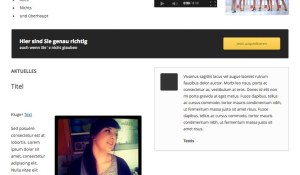
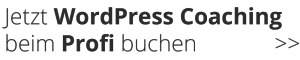
Das Plugin funktioniert nur leider nicht
Das ist ja ein lustiger Kommentar 🙂 Also bei mir funktioniert es wunderbar. Wenn Du ein klein wenig detaillierter schreiben würdest, würde ich Dir evtl. auch antworten können.
Hallo Markus, ich habe WordPress Version 3.6.1 und bei mir funktioniert das plugin ebenfall nicht…
Zum einen erscheint kein neuer reiter neben „visuell“ und „text“, sondern einfach nur ein weiterer dropdown balken unten auf der Seite (den man nicht anklicken kann) . Weiterhin kann ich mein Template (egal welches ich im Einsatz habe) nicht mehr mit der „Anpassen“ funktion bearbeiten… :/
Habe schon alle anderen plugins deaktiviert, verschiedene browser probiert, das plugin deinstalliert und wieder installiert, aber so langsam fällt mir nichts mehr ein..
Kannst du mir da helfen?
lg nick
Also als erstes musst Du mal WordPress updaten! Den Pagebuilder, den Du hast, der ist ja für eine neuere WP Version gebaut …
Hallo Markus! Danke für die Antwort. Ich dachte die deutsche Version wäre hinterher, weil es keine automatischen Aktualisierungen angezeigt hat….. habs jetzt manuell auf 4.2.4 geupdated und jetzt läuft alles! 🙂
Ach, das freut mich!!!
Lieber Markus, ich kann Dir nur beipflichten! Das beste Plugin für responsive Spalten-Layouts für Designer, aber eben auch für den Laien. Keine Shortcodes, sondern eine eigene intuitive Oberfläche zur Erzeugung von Zeilen, Spalten und Inhalten (Widgets per Drag&Drop). Was ich am Besten fand: Man kann die Spalten auch im goldenen Schnitt (und anderen tollen Voreinstellungen) berechnen lassen! Ich frage laut: Was will man mehr?
Na, nichts 🙂
……..wenn man bedenkt, dass der herkömmliche wysiwyg-editor selbst ein widget für pagebuilder ist. und man den pagebuilder wiederum selbst als widget benutzen kann…….
Ja, ich teste auch seit Gestern das Plugin. Was ich nicht korrigieren kann, sind die Abstände zwischen den Zeilen. Die sind mir viel zu groß. Gibt es da auch einen Tipp für?
Hallo, also, jetzt hab ich ja nicht so viel Info, aber als erstes fällt mir ein, dass der Abstand unterschiedlich ist zwischen den Zeilen und Widgets, die innerhalb einer Zeile untereinander angeordnet sind. Ansonsten musst Du den Lötkolben anschmeissen und Dich an die style.css machen. Denn auch das Page Builder PlugIn unterliegt natürlich dem vorgegebenen Stylesheet
gut – Danke ! Also css 🙂
So, dann habe ich jetzt noch eine Frage. In welcher Zeile finde ich diesen Wert?
Ich habe schon in diversen, für mich annähernd logischen, Zeilen (margin:) geändert. Aber leider ohne Erfolg. Ich bin kein HTML-Profi, daher diese vielleicht dumme Frage.
Das kann ich Dir nicht sagen, weil das ja Theme abhängig ist!
OK – Es lag lediglich an einer nicht funktionierenden Aktualisierung der Ansicht (Browser / Provider ?)
Die Suche in der css-Datei hätte ich mir sparen können.
Ich schätze, wir reden über Chrome? Nun, immer einen Referenz Browser mit auf haben. Zum Beispiel den hier: https://markusdreesen.de/2015/11/21/vivaldi-browser-ein-neuer-player-im-browser-land/
Ich bin es schon wieder 🙂
Ich kopiere einen funktionierenden Listentext …
…
…
… in eine Page-Builder-Zelle und die Formatierung ist nicht mehr sichtbar, obwohl sie noch vorhanden ist. Eine sortierte Liste funktioniert.
Hier brauche ich wieder deinen wohlgeschätzten Rat.
LG Kester
Den Rat kann ich nicht wirklich geben, weil ich nicht genau verstehe, was Du wissen willst …
Dummerweise ist der HTML-Text nicht mitgekommen. Ich meine, dass die HTML-Formatierung für die „unsortierte Liste“ zwar noch vorhanden und in der „Visuellen“ Ansicht sichtbar ist, aber dann nicht mehr in der aktualisierten Ansicht der Seite.
Und wenn Du es neu formatierst innerhalb des Page Builder? Wo hast Du das denn vorher formatiert?
Huhu,
einfaches problem, da es sich beim PB um Widgets handelt, ist vermutlich der CSS deines templates so programmiert, dass in Widgets keine abgezeigt werden.
mit Firefox kannst Du dir das mit „Element untersuchen“ das anschauen wenn
das hilft zb. ab:
.widget li {
list-style: disc;
}
Ursprünglich ist der Text ganz normal in der Seitenbearbeitung erstellt. Und ja – ich habe die Formatierung entfernt und wieder neu erstellt … bleibt falsch …
Das habe ich leider schon öfter gehört…
Gut – dann danke ich dir trotzdem für die schnelle Reaktion !
Hier habe ich eine Frage zu Page Builder. Das Tool ist eine feine Sache. Leider zeigt es mir die Beiträge immer 2x an. Einmal auf der erstellte Seite und auf der rechten Widgets Seite, obwohl ich dafür kein Widget eingefügt habe. Leider brachten die Änderungen bei den Einstellungen kein Erfolg. Freu mich über jede Hilfe
Hallo Chris, das kann ja eigentlich gar nicht sein. Das PlugIn macht ja nichts mit der Sidebar. Es gibt ein Widget, das heisst „Layout Builder“, das ist das Pagebuilder Widget. Das muss irgendwo eingebunden sein. Anders kann das nicht sein. Schick mir mal nen Link.